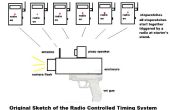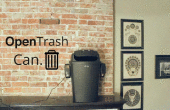Stap 9: Geanimeerde ogen en spraakmogelijkheden







De geanimeerde ogen.
Als u nooit hebt geprobeerd te produceren een vrede van animatie zal ik u een kort overzicht over hoe ik de geanimeerde ogen voor mijn project gemaakt. Ik ben geen geanimeerde expert op enige wijze, maar met een beetje trial and error ik was beetje blij met het eindresultaat en het was vrij eenvoudig te doen. Als u hoe animate, weet dan kun je waarschijnlijk overslaan dit deel als dit de back to basics spul is, maar als je dat niet, dan hoop ik dat u dit nuttig zullen vinden en geven u een aantal ideeën. In dit voorbeeld zal ik met behulp van een iPhone 5S.
Ik gebruikte om te doen een volledige "blink" (van ogen open naar gesloten om terug open) 15 frames. Het klinkt een stuk maar u zal niet worden tekening 15 afzonderlijke frames, slechts 8. Dit helpt de knipperende beweging kijken meer vocht. De iPhone app die ik gebruikt om te tekenen van de ogen heet "Doodle Buddy" dat heel eenvoudig, een tekening app is, en om de tekeningen animeren gebruikte ik het programma van de Movie Maker op mijn laptop Windows 7 geïnstalleerd. Dus is hier hoe ik gemaakt van K-9 ogen.
1.) de Doodle Buddy app en de reeks de achtergrond naar vliegtuig zwart openstellen. Selecteer het penseel en kleuren je wilt en heb een spel rond tekening verschillende open oog ontwerpen tot u komen met iets wat die je wilt. Als u eenmaal uw ontwerp op het scherm, zorgvuldig retoucheren het dus er geen ruwe randen of ongewenste elementen zijn. Bewaar deze eerste foto van uw telefoon fotoalbum.
2.) nu de eerste foto / frame is opgeslagen, kunt u nu het beeld volledig open oog nog steeds op het scherm van de app wijzigen. Selecteer de "Gummetje" en de grootte van het penseel. Nu zeer zorgvuldig wissen een kleine sectie de blauwe sectie van de boven- en onderkant op beide ogen. Nu de rode leerling te wissen en te vervangen door een iets kleiner. Tot slot één wenkbrauw en herschrijven het iets verder naar binnen, met behulp van de andere een als referentie, doe dan hetzelfde met de andere brow te wissen. Als er fouten zijn gemaakt, heeft de app een zeer nuttige "ongedaan maken" eigenschap die de afbeelding terug een stap naar wanneer u het scherm laatst hebt aangeraakt. Dit kan gebeuren als meerdere tijd en geloof me, heb ik dit hulpprogramma om zeer goed te gebruiken toen ik begon.
3.) wanneer uw blij met het tweede frame, bewaart het aan uw fotoalbum. Blijf doen hetzelfde als stap 2, waarbij een beetje meer van de blauwe rand, de rode pupil kleiner maken en verplaatsen van de wenkbrauwen verder naar binnen naar het midden van de ogen (zie foto's voor verwijzing), elk afzonderlijk frame aan uw fotoalbum opslaan. In dit stadium wil je 6 frames uit ogen volledig open voor bijna gesloten.
4.) de laatste 2 frames zijn iets anders. Met de tweede naar de laatste frame moet alle de blauwe rand volledig zwart nu. Een kleine dunne blauwe lijn trekken in het midden van het oog, en wissen van de gebogen wenkbrauwen en maakt ze recht, wijzen naar binnen. En met het laatste frame, de kleine blauwe lijn in het midden van het oog wissen en vervangen door een volledige lengte blauwe regel (zie laatste foto). Nu moet je 8 verschillende frames opgeslagen in uw telefoons fotoalbum.
Opmerking: Een ding ik doen moest vóór de overbrenging van de foto's was om de functie van de telefoon bewerken alle 8 frames 180 graden in het fotoalbum van de telefoon te draaien.
5.) overbrengen van de 8 frames op uw laptop / PC. Maak een nieuw bestand in "Afbeeldingen", "K-9 eyes" de naam en de frames verplaatst naar die locatie.
6.) de Movie Maker programma en start een nieuw project openstellen. Hiermee plakt u alle 8 frames op het Klembord om ervoor te zorgen alle frames in volgorde. Nu zijn we gonna make 7 meer frames aan het totaal van de 15 frames nodig. Met de 8 frames in volgorde op het Klembord, kopiëren en plakken van elk frame, behalve de laatste een, naar het Klembord in omgekeerde volgorde gaan volledig gesloten. U moet eindigen met een volledig open ogen frame aan het begin en einde van het Klembord. Selecteer alle frames nu en de tijd van de "Duur" veranderen in 1 seconde (de snelste tijd beschikbaar). Sla deze film en noem deze "ogen 1" in het "K-9 eyes" fotobestand.
7.) heropenen Movie Maker en start een nieuw project. 1 stilstaand frame naar het Klembord, die zullen het frame volledig open ogen (de eerste shape die u trok) kopiëren. Nu de film "ogen 1" naar het Klembord kopiëren. Nu selecteert u zowel de stilstaand frame en "ogen 1" film samen en vervolgens plakken, beide van hen naar het Klembord meerdere malen, ongeveer 30 keer zeggen. Op elke video-still open ogen frame, stel de lengte van de duur. Elk ander frame voor een andere duur lengte maken sommige willekeurigheid tussen knippert instellen Bijvoorbeeld,
7 seconden,
5 sec,
3 seconden,
5 sec,
6 seconden,
2 seconden,
8 seconden.
Nu Selecteer alle "ogen 1" filmclips en pas de "snelheid" aan x8. Dit zal verkorten de video, zoals alle "ogen 1" clips 8 keer sneller zal spelen. Wanneer dit alles klaar is, wordt het project noemen "ogen 2" en op te slaan in het bestand "K-9 eyes" opslaan.
8.) heropenen Movie Maker voor de laatste keer, een nieuw project starten en uw film "ogen 2" naar het Klembord te plakken. Allen u moet doen hier is de film kopiëren en plakken naar het Klembord meerdere malen tot een lengte van tijd uw tevreden. Ik heb de mijne zodat de volledige film lengte iets meer dan een uur. Nu als deze film over naar een MP4-speler gaat, moet het worden opgeslagen iets anders als gevolg van de bestandsindeling de MP4 speler gebruikt de films afspelen. In Movie Maker, open "File", beweeg de muis over "Save film" en selecteer vervolgens "Zune HD". Movie Maker zal maken en converteren van uw nieuwe "ogen 3" film. Afhankelijk van de lengte van uw nieuwe film kan dit proces even duren (mijn 1 uur video duurde iets meer dan 2 uur om te zetten).
9.) zodra de conversie is voltooid, sluit de MP4-speler en kopieer de film "ogen 3" naar het. En we zijn klaar. U kunt zien dat ik een eenvoudige ogen knipperen heb beschreven, maar kan heb je een heleboel plezier met deze en zijn verschillende varianten van beweging. Bijvoorbeeld na het proces van de opstelling van de afzonderlijke frames, ik ook verzonnen sommige op zoek naar beneden, rollend rond, op zoek naar links en rechts, en cross eyed frames, een mini film voor deze afzonderlijke bewegingen gemaakt, en ze willekeurig geplaatst punten gedurende een 10 minuten film, vervolgens plakken dit een film duurt iets meer dan een uur te maken.
Een heleboel plezier kan worden gehouden met dit, bijvoorbeeld je kunt maken een Cylon of KITT scanner eye hebben een zwarte achtergrond en bijstelling van een rode stip door het midden van het scherm waardoor het vegen links en rechts, of ogen met een ooglid omhoog en omlaag verplaatsen, of zelfs tekenen het ontwerp van uw favoriete oog op sommige stukken van papier en foto ze , net zoiets als een flip boek u zou hebben gedaan op school. Letterlijk alles wat je maar kunt bedenken en tekenen en het aanpassen van de snelheid kunnen maakt voor een aantal geweldig uitziende en leuke ideeën.
Spraakmogelijkheden.
Zoals ik al zei in de inleiding, de belangrijkste inspirator van deze build was een iPhone app ik kwam die een chatbot was. De app genaamd "MyBot Creator" is een virtuele personalty computerprogramma ontworpen om te simuleren van gesprek, en biedt u de mogelijkheid om te trainen van je eigen bot of van een voorgeprogrammeerde bot die u kunt aanpassen, of een bot die u kunt trainen vanaf nul. Ging ik voor de voorgeprogrammeerde versie als sommige van de reacties en commentaren waren best wel grappig, en het zou ook een heleboel tijd besparen. U praten met de bot door schrijven en lezen van tekst bericht bubbels met behulp van het toetsenbord op het scherm. Maar een andere grote eigenschap is dat het bot ook tot u met behulp van een vrij koele robotic klinkende stem spreekt. Dat alleen me overgehaald en kreeg me gebouw.
Maar een andere grote keus die kan worden gebruikt met dit app, hoewel het bedrijf niet met het feit adverteren, is dat als je het gebruik van een smartphone zoals een iPhone, u de software voor spraakherkenning geïnstalleerd op uw apparaat kunt, wat betekent dat u kunnen "zeggen" wat u wilt zeggen aan het bot, druk op de verzendknop en luisteren naar de reactie van de bots (hoewel zeggen "K9" toespraak rec allermeest naar de tijd naar buiten komt als "Honds" in de tekst, maar het spreekt het OK). U kunt ook uw chatbot hernoemen, en wanneer u doet de naam wordt weergegeven op de bovenkant van het scherm van uw telefoons en de bot reageert hierop. Ik moet vermelden dat deze app een gegevensverbinding, gebruikt dus het is best te gebruiken WiFi waar mogelijk voor snellere responstijden en te besparen op kosten van de cellulaire gegevens.
Maar met de stem van de spreker van de telefoons is een beetje saai. Dus verbonden ik heb mijn iPhone aan een Bluetooth speaker om te zien of de app door het werken zou, en het deed. En als je niet al, raden dat waarom ik de ronde Bluetooth speaker in het Configuratiescherm op de top van mijn K-9 plaatste is, en het werkt echt goed. Dus op naar de opleiding van K-9. Ik leerde hem sommige grappen, een paar leuke feiten, veranderd hoe hij bepaalde vragen beantwoord, en gepersonaliseerde hem door het onderwijs van hem zijn nieuwe naam, zijn leeftijd, geven hem sympathieën en antipathieën, vertelde hem sommige basisfeiten over mijn familie, en zelfs onderwijs hem te zingen van sommige kerstliederen, die echt scheuren me up omdat soms hij als een gekwelde Dalek met een verkoudheid klinkt.
De MyBot Creator app niet echt komen met instructies over hoe om te trainen van je bot, dus ik had om te leren de harde manier, hoewel u de bot vragen kunt helpen bepaalde vragen en, als het in de stemming, het zal ze te beantwoorden. Het bedrijf, genaamd AI onderzoek, heeft ook een forum waar u kunt vinden sommige antwoorden, en hun eigen bot genaamd Alan , die u kunt vragen stellen aan, maar in geval die u besluit om te proberen dit app dat ik geef een paar tips om u begonnen te krijgen.
De bot als naam wilt wijzigen, zegt u "Mij zin voor wisseling uw naam".
Als je bot kruipend begint op over iets, gewoon zeggen "Stop".
Als het is, nogmaals, "Stop". Dit zal het opgesloten.
Krijgen van het bot te definiëren van een woord door te zeggen "definiëren (woord)" of zeggen "DD (woord).
Als u wilt wijzigen een reactie bots, druk op de blauwe zeepbel, de reactie verwijderen en typt u in uw eigen (zie laatste foto). Zeg "ja" wanneer het bot zegt "do you want me om te reageren met...".
Als u een fout maakt, herhaalt u de vorige proces.
Om de bot vergeten zeggen een reactie "forget (het antwoord vergeten)".
Aangepaste antwoorden moet slechts 25 woorden lang, maar ik heb weg met iets meer.
De bot kan soms mispronounce gordijn woorden. Als je alleen te vertrouwen op de hoorzitting de bot spreken, kunt u woorden zodat het bot ze correct te spreken of gebruik maken van tekstchat (m8, l8r ect) verkeerd spelt.
Vertellen de bot uw naam en het zal het onthouden. Als u wilt om het te veranderen, zeggen "Verander mijn naam..." of "Bel me...".
Oke. Dat moet genoeg zijn om te beginnen en alle ik kan bedenken voor nu. Probeer gratis de Alan bot op de website en zie wat u denkt en wat u kon gebruiken voor. En voordat je vraagt "Are you sure is niet een mens reageren?" het is niet gewoon een bescheiden computerprogramma. Maar ik sterk adviseren tegen het onderwijs van je bot ook persoonlijke of gevoelige informatie, (maar je al dat, hè wist ;-)
In de volgende stap ga ik snel door hoe ik de controller die ook het einde van de bouw zal worden gemaakt.